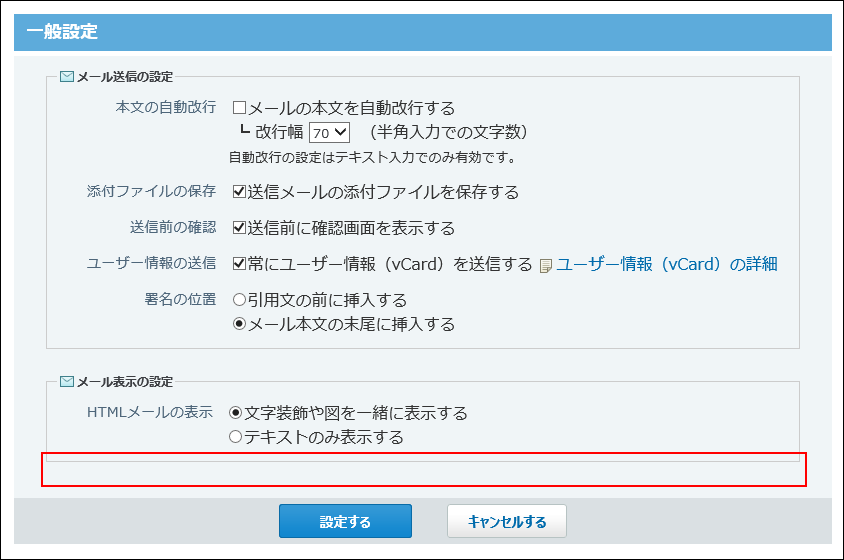ユーザーに許可するメールの操作
ユーザーに許可する操作を設定します。
-
ヘッダーの右側の歯車アイコンをクリックします。
-
[システム設定]をクリックします。
 システム管理用パスワードを設定している場合は、パスワードを入力し、[OK]をクリックします。
システム管理用パスワードを設定している場合は、パスワードを入力し、[OK]をクリックします。 -
[+]詳細設定を開くをクリックします。
-
「各アプリケーション」セクションの
 メールをクリックします。
メールをクリックします。 -
 ユーザーの権限をクリックします。
ユーザーの権限をクリックします。 -
許可する操作を選択し、変更するをクリックします。
選択肢は次のとおりです。
- メールアカウントの登録を許可する
- 受信メール(POP3)サーバーにメールを残す設定を許可する
- 新着メールチェック機能を許可する
許可する操作によって表示が変わる画面
メールの
![]() ユーザーの権限で設定した許可する操作によって、表示項目が変わる画面があります。
ユーザーの権限で設定した許可する操作によって、表示項目が変わる画面があります。
メールアカウント登録の許可設定による影響
ユーザーにメールアカウントの登録を許可しない場合、次の画面にメールアカウントの設定項目は表示されません。
- 個人設定の「メールアカウントの登録」画面
【許可する場合】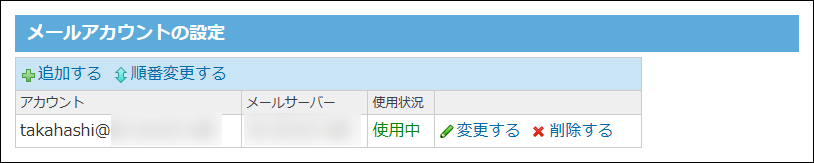 【許可しない場合】
【許可しない場合】
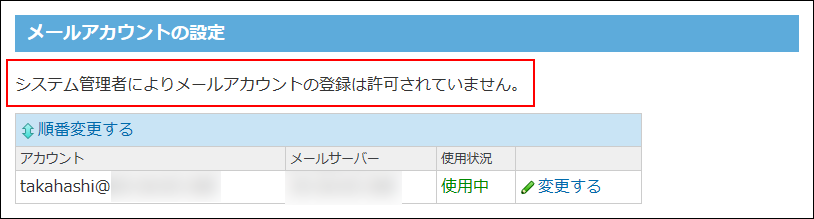
受信メールサーバーにメールを残す許可設定による影響
ユーザーに受信メール(POP3)サーバーにメールを残すことを許可しない場合、次の画面にメールを残す設定項目は表示されません。
- 個人設定の「メールアカウントの追加」画面や「メールアカウントの変更」画面
【許可する場合】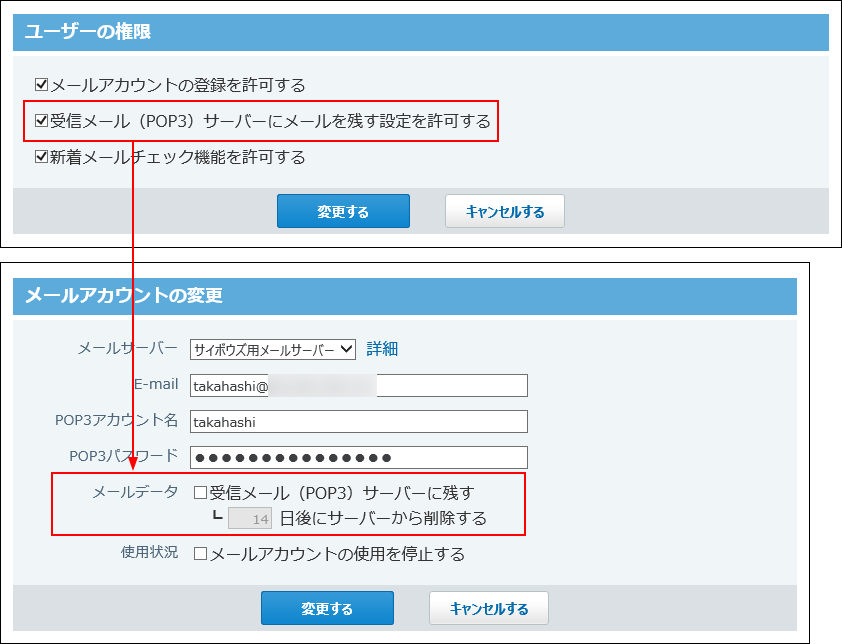 【許可しない場合】
【許可しない場合】
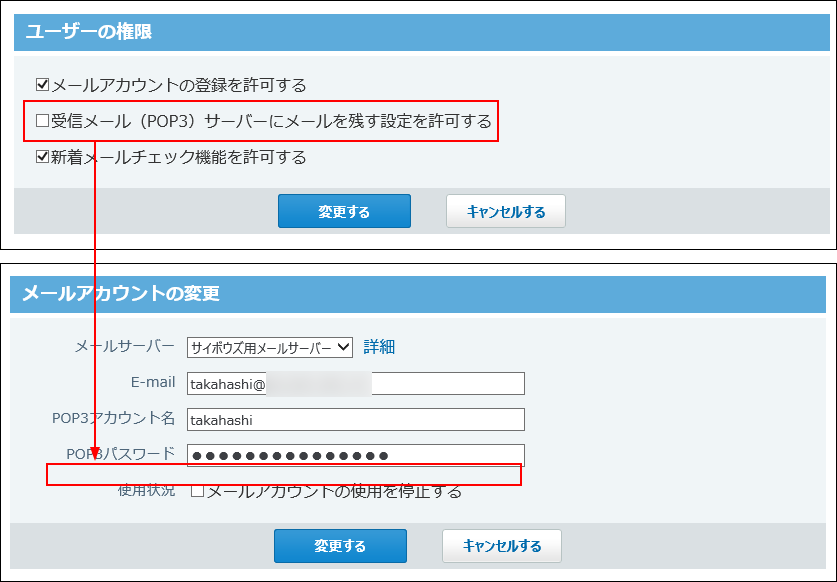
- システム設定の「○○さんのメールアカウントの追加」画面や「○○さんのメールアカウントの変更」画面
【許可する場合】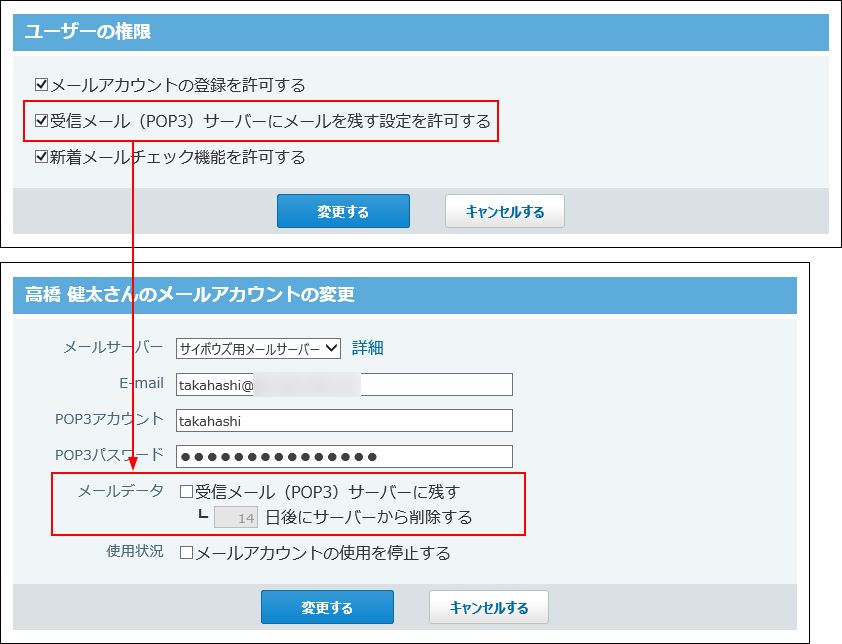 【許可しない場合】
【許可しない場合】
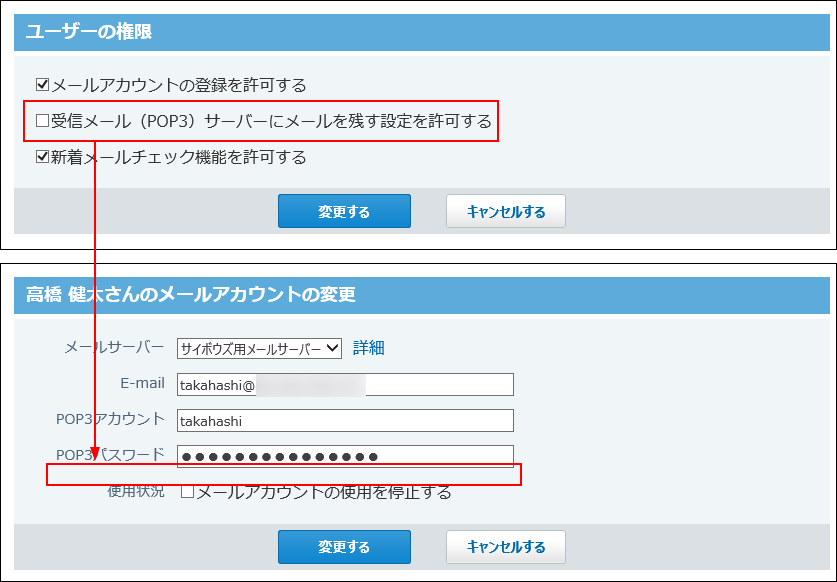
新着メールチェックの許可設定による影響
ユーザーに新着メールチェック機能の使用を許可しない場合、次の画面に新着メールチェックの設定項目は表示されません。
- 個人設定のメールの「一般設定」画面
【許可する場合】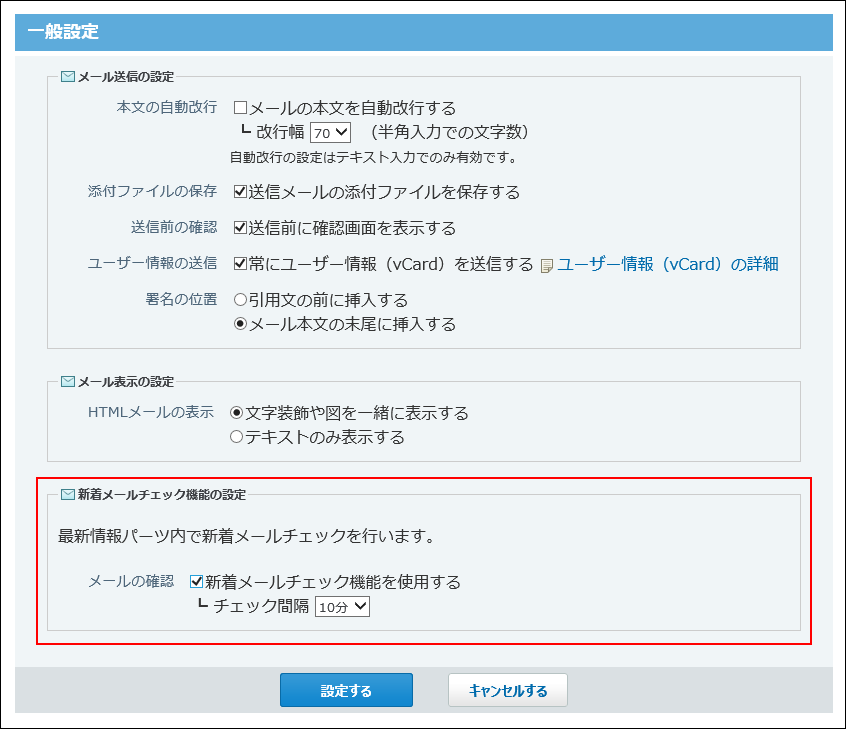 【許可しない場合】
【許可しない場合】